이 문서의 작성일 : 2024년 10월 09일
내가 가지고 있는 노트북은 Aspire E 15 (E5-575G-53VG) 라는 구형 모델이고 Windows 10 이 번들로 인스톨 되어 있었다.
예전해 어렵게 Ubuntu 20.04 를 설치해서 2년 넘게 사용하다가, React 가 정상 설치되지 않아서 공장 초기화를 하려고 했다.
검색을 여러번 해보니 아래와 같은 방법이 나오긴 하지만, 보기에 초기화가 잘 안될것 같은 느낌이 들었다.
sudo apt-get install --reinstall ubuntu-desktop
역서 초기화 해도 React 는 여전히 설치가 안된다는 블로그 주인장 님의 기록을 듣고, 역시나 했음.
검색으로 글 몇개를 읽었더니, 결론은 재설치 하는 것이 가장 빠르다는 것을 알게됨.
2024년 10월 현재 Ubuntu 24.04 가 대표 LTS 버전이다.
[우분투에서 우분트 설치 USB 디바이스 만들기]는 아래 문서를 참조 하실 수 있음
https://shanepark.tistory.com/444
USB booting disk 를 만들어 설치 했더니 booting 이 정상으로 되지 않았다.
booting issue 와 관련해서 아래와 같은 문서들을 살펴 보았지만, 도움이 되지 않았다.
https://operavps.com/docs/fix-ubuntu-boot-problem/
https://ubuntuforums.org/showthread.php?t=2497791
Ununtu 22.04 로 내려서 USB설치를 했지만 동일한 증상이 발생 했다.
아무래도 노트북 하드웨어 및 BIOS와 관련이 있는 것 같았다.
나의 ASUS 노트북의 경우 booting 초기에 [F2] 키를 눌러야 BIOS로 진입이 가능했으며 Password로 1234를 입력해야 했다 (아마도 내가 설정해 둔 것 같다)
BIOS - Boot - Boot Mode 를 'EUFI' 에서 'Legacy' 로 변경하고 나서야 올바로 부팅이 되었다.

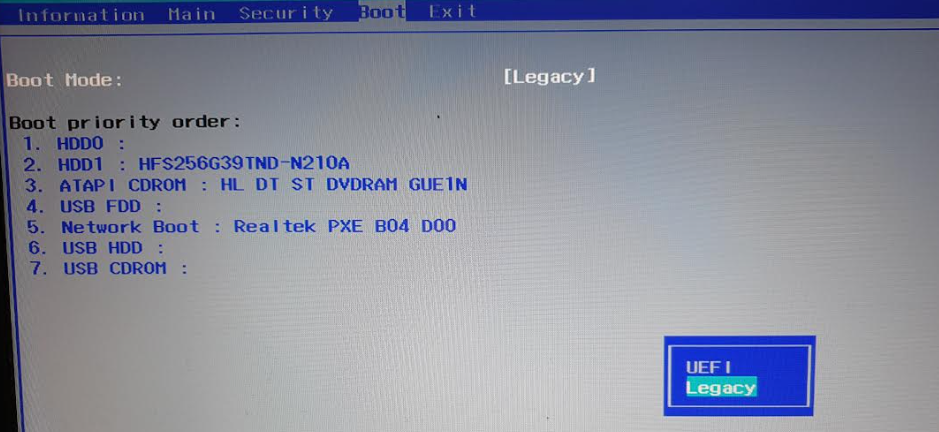
그후 문제없이 기본적인 설치 과정을 진행했다.
우선 우분투는 영문 버젼으로 설치 했다.
1.한글 키보드 입력기 설치
-기본적으로 아래 문서를 참조해서 설치 했다.
https://andrewpage.tistory.com/239
Ubuntu 22.04 (24.04) 한글 입력기 설정 (한영 변환 설정)
작성일: 2024년 8월 7일 참고: Ubunut 24.04에서 한영 전환 설정하는 방법이 궁금하다면 아래 블로그를 보는 것을 추천 !!! Ubuntu 24.04 에서 한영 전환 설정하는 방법 --> https://andrewpage.tistory.co
andrewpage.tistory.com
-한영 전환 키가 [shift] + [space] 인데 매우 불편하다. 그것을 [Alt_R]로 변경했다. 변경 방법은 아래와 같이 'IBusHangul Setp' 에서 'Hangul Toggle Key' 부분에서 기존에 있던 [shift] + [space] 를 'Remove' 하고 'Add'를 누르고 아래와 같이 박스가 나왔을 때 [Alt_R] 키를 누르고, OK 버튼을 누르면 된다.

2. Root Password 변경
$sudo passwd root
New password: [패스워드]
Retype new password: [패스워드]
3. sudo apt update
4. sudo apt upgrade
'Linux_system' 카테고리의 다른 글
| Windows 에 Docker를 설치하기 (4) | 2024.10.11 |
|---|---|
| Wine 를 사용하여 카카오톡 Ubuntu 설치 (8) | 2024.10.09 |
| ptat / ipmitool (0) | 2024.05.08 |
| 리눅스 CPU / 메모리 / 디스크 / 네트워크 정보 명령어 (0) | 2024.05.08 |
| Shell Script - memtester (0) | 2024.04.29 |